4月2024更新:使用我们的优化工具停止收到错误消息并减慢您的系统速度。 立即获取 此链接
- 下载并安装 修复工具在这里。
- 让它扫描你的电脑。
- 然后该工具将 修理你的电脑.
有时您可能会收到消息“ VT-x不可用”。 (VERR_VMX_NO_VMX)“尝试在VirtualBox中运行x64位虚拟机时出错。
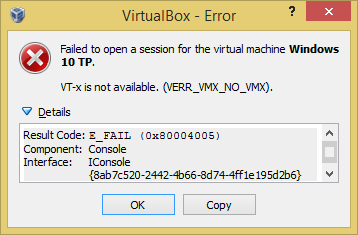
无法登录Windows 10 TP虚拟机。
VT-x不可用。 (VERR_VMX_NO_VMX)。
结果代码:E_FAIL(0x80004005)。
组件:控制台
Interface: IConsole {8ab7c520-2442-4b66-8d74-4ff1e195d2b6}.
此错误有三个最常见的原因:
- 您的CPU不 支持VT-x或AMD-V虚拟化.
- VT-x或AMD-V不包含在BIOS(UEFI)中。
- 您已在Windows中启用Hyper-V虚拟化
The only way to fix the first bug is to replace the processor with a new one.修复第一个错误的唯一方法是用新的处理器替换处理器。 However, the second and third causes are easy to fix.但是,第二和第三种原因很容易解决。
禁用Hyper-V虚拟化
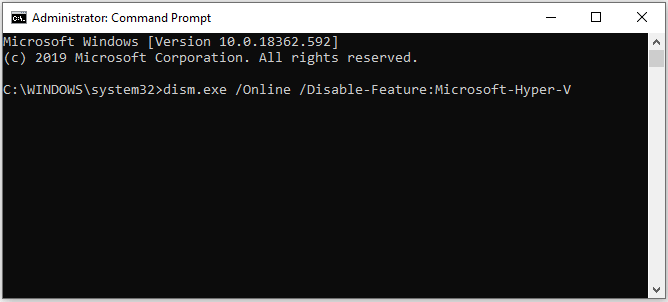
由于这是最常见的情况之一,因此让我们首先确保 Hyper-V虚拟化 does not affect VT-x.不会影响VT-x。 When you enable Hyper-V virtualization, the virtualization equivalent of VT-x will automatically shut down.启用Hyper-V虚拟化后,相当于VT-x的虚拟化将自动关闭。
2024年XNUMX月更新:
您现在可以使用此工具来防止 PC 问题,例如保护您免受文件丢失和恶意软件的侵害。 此外,它是优化计算机以获得最大性能的好方法。 该程序可轻松修复 Windows 系统上可能发生的常见错误 - 当您拥有触手可及的完美解决方案时,无需进行数小时的故障排除:
- 步骤1: 下载PC修复和优化工具 (Windows 10,8,7,XP,Vista - Microsoft金牌认证)。
- 步骤2:点击“开始扫描“找到可能导致PC问题的Windows注册表问题。
- 步骤3:点击“全部修复“解决所有问题。
You may have solved this problem after installing an application such as Docker.在安装诸如Docker之类的应用程序之后,您可能已经解决了此问题。 Note that in most cases, even if you uninstall an application that has enabled Hyper-V, the technology will remain enabled without allowing VT-x to run.请注意,在大多数情况下,即使您卸载已启用Hyper-V的应用程序,该技术也将保持启用状态,而不允许VT-x运行。
Test this scenario by disabling Microsoft Hyper V. There are several ways to disable Hyper-V virtualization.通过禁用Microsoft Hyper V来测试此方案。有几种方法可以禁用Hyper-V虚拟化。 However, let us try to make it as easy as possible.但是,让我们尝试使其尽可能简单。 To disable Microsoft Hyper V from the command line with advanced privileges:要从命令行使用高级特权禁用Microsoft Hyper V,请执行以下操作:
- 单击Windows Key + R打开“运行”对话框。 然后键入“ cmd”,然后按Ctrl + Shift + Enter打开具有提升权限的命令行。 在用户帐户控制(UAC)窗口中出现提示时,单击“是”。
- 在具有特权提升的命令行上,插入以下命令以禁用Microsoft Hyper V,然后按Enter:
- DISM.exe /联机/禁用功能:Microsoft Hyper-V
- 按ENTER键
- 禁用bcdedit / hypervisorlaunchtype
- 按ENTER键
- 如果命令成功执行,请以提升的权限关闭命令行,然后重新启动计算机。
- 在下次启动时,再次打开Virtualbox计算机,看看是否收到相同的错误消息。
在Windows Defender中禁用核心隔离
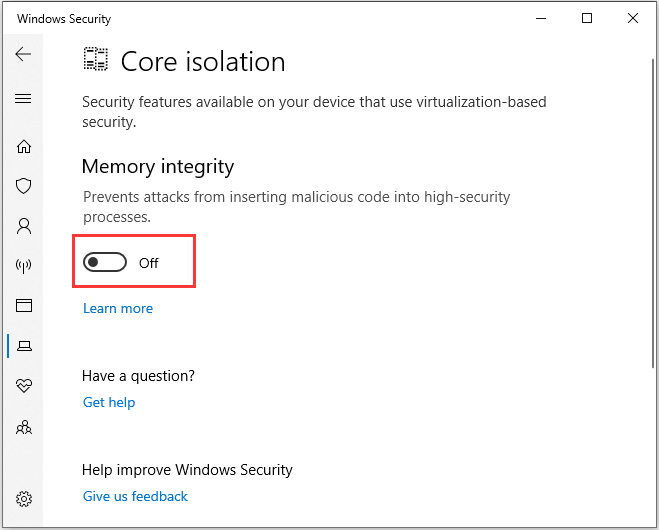
要修复错误verr_vmx_no vmx vt x,您还可以禁用Windows Protector主隔离。
- 同时按Windows和I键打开设置。
- 从弹出窗口中选择“更新和安全性”以继续。
- 然后选择“打开Windows安全性”以继续。
- 在右窗格中,选择“设备安全性”以继续。
- 在弹出窗口中,单击“内核绝缘信息”。
- 然后将“ Memory Integrity”下的开关设置为“ Off”。
然后重新启动计算机,并检查它是否解决了vt-x不可用的错误。
在BIOS设置中启用VT-X
If virtualization technology is disabled in the BIOS settings, you may also see an error message that vt-x is not available (verr_vmx_no_vmx).如果在BIOS设置中禁用了虚拟化技术,则您可能还会看到一条错误消息,指出vt-x不可用(verr_vmx_no_vmx)。 So you can enable vt-x in the BIOS settings.因此,您可以在BIOS设置中启用vt-x。
- 启动您的计算机。 当出现Windows徽标时,不断按“设置”按钮进入BIOS。
- 进入BIOS后,转到“安全性”选项卡并向下滚动到“系统安全性”。
- 然后检查是否在此处指定了虚拟化或VTx / VTd技术,以及是否已启用。
- 否则,将状态更改为开。
完成所有步骤之后,重新启动计算机,以查看vt-x不可用的错误(verr_vmx_no_vmx)是否得到纠正。
专家提示: 如果这些方法都不起作用,此修复工具会扫描存储库并替换损坏或丢失的文件。 在问题是由于系统损坏引起的大多数情况下,它都能很好地工作。 该工具还将优化您的系统以最大限度地提高性能。 它可以通过以下方式下载 点击这里

CCNA,Web开发人员,PC疑难解答
我是计算机爱好者和实践IT专业人员。 我在计算机编程,硬件故障排除和维修方面拥有多年的经验。 我专注于Web开发和数据库设计。 我还拥有网络设计和故障排除的CCNA认证。

